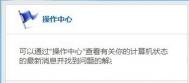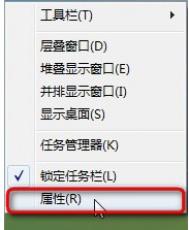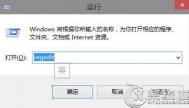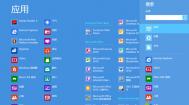win8系统任务栏程序图标变色出错的解决方法

解决方法:
1、首先鼠标点击在win8左下角开始Wwindows图标,然后在菜单中打开控制面板选项;

2、在控制面板中打开程序和功能选项;

3、打开程序和功能窗口后,点击查看已安装的更新选项,然后等待加载,并找到KB3072318补丁;
4、找到补丁后鼠标右键该选项,然后在菜单中选择卸载选项,重启电脑即可。

如果用户在更新补丁后导致鼠标任务栏程序图标出错或变色时,我们只要按照上述方法设置就可以轻松解决问题了。更新补丁后可以会遇到一些问题,只要找到原因就可以轻松解决了。
Win8系统命令提示符窗口中输入命令字符出错怎么办

1、win8系统桌面右下角语言区域更改输入法为英语 美式键盘或其他输入法;

2、切换输入法后,在命令窗口中就可以正常输入命令也不会报错;

出现上述故障问题的原因主要是win8输入法出现问题导致的,我们只要切换输入就可以轻松解决问题了。
怎样开启win8系统以太网?

解决方法:
1、返回到win8系统的传统桌面位置,按下win8电脑键盘上的win+X快捷键打开电脑的快捷菜单,在打开的快捷菜单中,选择设备管理器选项;

2、在打开的win8系统的设备管理器界面中,点击打开左侧窗格中的网络适配器;
3、然后在其中找到本地网卡,之后,右键点击这个本地网卡,选择弹出窗口中的tulaoshi更新驱动程序软件;
4、之后系统会自动搜索驱动,根据提示重新进行安装即可。

5、如果步骤2中系统提示目前已经是最新版本,那么就先将该驱动卸载掉,然后重新进行安装,完成之后,重启一下自己的win8电脑就可以了。
win8.1系统如何更新指定设备驱动
1、右键单击桌面空白处,桌面下方弹出所有应tuLaoShi.com用选项,左键单击所有应用;

2、左键单击控制面板;

3、第二种进入控制面板方法。同时按下键盘上 Windows 和" X "键,单击控制面板,参见下图。
(本文来源于图老师网站,更多请访问https://m.tulaoshi.com/windowsxitong/)
4、左键单击硬件和声音,参见下图。

怎样修改win8远程桌面3389端口号?
1、首先我们要按住win+r调出运行窗口;

2、然后再输入框中输入regedit;

3、然后我们就会看到如下的窗口,选择框框中的选项;

4、然后我们选择十进制,然后输入你要修改的端口号。

win8.1 Update内置OneDrive上传文件速度很慢怎么办

操作步骤:
1、使用微软账户登录当前的Win8.1 Update系统平台;
2、使用快捷键Win+R或者右击桌面开始按钮,打开运行窗口;
3、输入%localappdata%MicrosoftWindows,定位到Windows目录;
4、依次选择OneDrive》settings目录;

4、使用记事本打开global.ini配置文件,在第一行添加numberOfConcurrentUploads =3(注:线程数值最小为1,最大值为3);

5、保存生效。
win8系统如何进行截图?
在Windows系统中,也许很多朋友需要截图都需要借助一个工具,这便是咱们的QQ程序了,因为打开QQ程序之后,咱们就可以通过键盘上的Ctrl+alt+A组合键来实现截图了,但是这个截图的方法也有一个局限,便是QQ程序关闭之后,这个组合键也就无效了,那么在Windows系统中,除了QQ程序之后,咱们是否有自带的不需要借助其他程序的截图方式呢?下面,图老师小编就以win8系统为例,为大家详细的介绍一下吧!
1.首先,咱们在自己的win8电脑的键盘上找到win键和Print Screen键这两个,之后,咱们同时按下win8电脑键盘上的这两个键。
2.之后,咱们就可以看到系统则会自动截取整个屏幕的图片,放置于 图片库 的 屏幕截图文件夹中,简单的一个步骤,咱们就可以完成截图操作了,不过需要注意的是,咱们需要打开自己要截图的界面,然后按下这个组合键才可以。

不过从另一个方面来说,这个操作方法也有个弊端,这样截取下来的图片是整个屏幕,我们还需要编辑一下才可以,对于编辑软件,可以使用自带的画图工具,右键编辑就可以了。